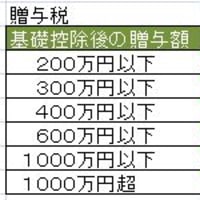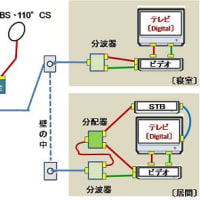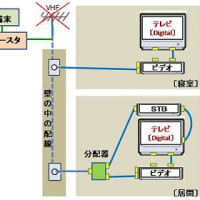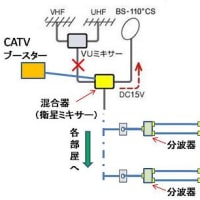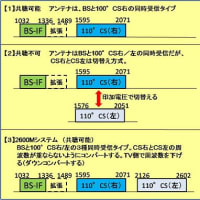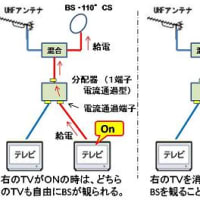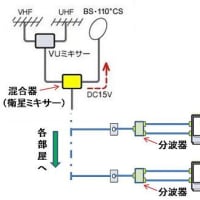デスクトップにショートカットを作成したりファイルを保存しておけば、アイコンをクリックするだけで直ぐに起動できて便利。しかし、デスクトップの画面にアイコンが溢れるようになると直ぐに探し出せない。更に障害も起き易くなる。
ソフトをインストールした際にデスクトップにショートカットを作成することが多い。ソフトを試しに使うなど暫くの間はそのショートカットを良く使う。その内に別のソフトをインストールし、新しいソフトを起動することが多くなり、以前のソフトの使用頻度が低くなる。使用頻度が少なくなってもショートカットはそのまま放置。
こうしている内に、デスクトップの画面上にアイコンが溢れてくる。整理しようと思うのだが、ついつい遣り忘れてしまう。結局、使用頻度の低いソフトのショートカットもデスクトップに残ったまま。
アイコンの数が少ないうちは良い。しかし、アイコンが20、30と増えてくると、起動したいと思った時、直ぐにアイコンを見つけられなくなってしまう。加えて歳の影響もあり、アイコン探しをすることが多くなる。

こうなるとデスクトップのアイコンを整理したほうがよい。整理する方法として後述のような方法があるが、以下はフォルダーを使う方法で30以上あったアイコンを半減したもの。

デスクトップのアイコンが多すぎると、見づらいというでけでなくトラブルも起きるようだ。このアイコンは「デスクトップアプリケーションヒープ」という特殊なメモリ領域を使用するため、アイコンが多くなって「ヒープ」が不足してくると、障害が起き易くなると言われている。アイコンの数量だけではないようで、幾つまでと言えないというのがMS社の見解。
これでは対応に困る。そこで、「ヒープ」領域を増やすことが出来れば障害を防ぐことができるのではないかと考えた。MS社のサポートページには「ヒープ」領域の増やし方があるのだが、レジストリー修正が必要だという。あまり操作したくない部分なので無闇に変更しない方が良いと断念。
アイコンが30とか40になったら削減をすべきだろう。特に、奇妙な現象が起きるようになったら早めにアイコンを削除してみたらよい。なお、アイコン非表示は削除ではないの注意。
◆デスクトップのアイコン整理方法
1)並び替えることで見分けやすくする。
並び替えたいアイコンをクリックし、目的の場所までドラッグする。この方法で見分けやすいように並び替える。なお、名前順とか日時順のように機械的に並び替えるなら、デスクトップ画面を右クリックして〔並び替え〕を選択する。
2)アイコンを非表示にする
デスクトップ画面へのアイコン表示をさせないことも出来る。デスクトップ画面を右クリックして開いたウィンドウ内の〔表示〕にポイントを置くとサブウィンドウが開くので、その中の〔デスクトップ アイコンの表示〕のチェックを外す。これで全てのアイコンは非表示となる。元に戻すには、同様の手順で〔デスクトップ アイコンの表示〕にチェックを入れてやれば良い。
3)アイコンを削除する
アイコンを右クリックして〔削除〕を選択。上記のアイコン非表示とは異なり、デスクトップから削除される。ただし、ソフトのショートカットを削除しても、ソフト自体が削除されるわけではない。アンインストールしない限りソフト自体は削除されずに残っている。
4)フォルダーに入れる
デスクトップに新規フォルダーを作成し、そのフォルダーに幾つかのシュートカットを収納する。フォルダーに名称を付けることで、見分けやすくしてやれば良い。例えば、「写真関連ソフト」とか「ゲームソフト」のように名付ると良い。
ソフトをインストールした際にデスクトップにショートカットを作成することが多い。ソフトを試しに使うなど暫くの間はそのショートカットを良く使う。その内に別のソフトをインストールし、新しいソフトを起動することが多くなり、以前のソフトの使用頻度が低くなる。使用頻度が少なくなってもショートカットはそのまま放置。
こうしている内に、デスクトップの画面上にアイコンが溢れてくる。整理しようと思うのだが、ついつい遣り忘れてしまう。結局、使用頻度の低いソフトのショートカットもデスクトップに残ったまま。
アイコンの数が少ないうちは良い。しかし、アイコンが20、30と増えてくると、起動したいと思った時、直ぐにアイコンを見つけられなくなってしまう。加えて歳の影響もあり、アイコン探しをすることが多くなる。

こうなるとデスクトップのアイコンを整理したほうがよい。整理する方法として後述のような方法があるが、以下はフォルダーを使う方法で30以上あったアイコンを半減したもの。

デスクトップのアイコンが多すぎると、見づらいというでけでなくトラブルも起きるようだ。このアイコンは「デスクトップアプリケーションヒープ」という特殊なメモリ領域を使用するため、アイコンが多くなって「ヒープ」が不足してくると、障害が起き易くなると言われている。アイコンの数量だけではないようで、幾つまでと言えないというのがMS社の見解。
これでは対応に困る。そこで、「ヒープ」領域を増やすことが出来れば障害を防ぐことができるのではないかと考えた。MS社のサポートページには「ヒープ」領域の増やし方があるのだが、レジストリー修正が必要だという。あまり操作したくない部分なので無闇に変更しない方が良いと断念。
アイコンが30とか40になったら削減をすべきだろう。特に、奇妙な現象が起きるようになったら早めにアイコンを削除してみたらよい。なお、アイコン非表示は削除ではないの注意。
◆デスクトップのアイコン整理方法
1)並び替えることで見分けやすくする。
並び替えたいアイコンをクリックし、目的の場所までドラッグする。この方法で見分けやすいように並び替える。なお、名前順とか日時順のように機械的に並び替えるなら、デスクトップ画面を右クリックして〔並び替え〕を選択する。
2)アイコンを非表示にする
デスクトップ画面へのアイコン表示をさせないことも出来る。デスクトップ画面を右クリックして開いたウィンドウ内の〔表示〕にポイントを置くとサブウィンドウが開くので、その中の〔デスクトップ アイコンの表示〕のチェックを外す。これで全てのアイコンは非表示となる。元に戻すには、同様の手順で〔デスクトップ アイコンの表示〕にチェックを入れてやれば良い。
3)アイコンを削除する
アイコンを右クリックして〔削除〕を選択。上記のアイコン非表示とは異なり、デスクトップから削除される。ただし、ソフトのショートカットを削除しても、ソフト自体が削除されるわけではない。アンインストールしない限りソフト自体は削除されずに残っている。
4)フォルダーに入れる
デスクトップに新規フォルダーを作成し、そのフォルダーに幾つかのシュートカットを収納する。フォルダーに名称を付けることで、見分けやすくしてやれば良い。例えば、「写真関連ソフト」とか「ゲームソフト」のように名付ると良い。